教你用PS抠出宝宝细软的头发技巧
摘要:这张宝宝照片因为背景比较花,再加上图片质量不是非常好,宝宝的头发又比较细软,所以头发部分过于模糊,因此想用Photoshop抠图换背景有点难...
这张宝宝照片因为背景比较花,再加上图片质量不是非常好,宝宝的头发又比较细软,所以头发部分过于模糊,因此想用Photoshop抠图换背景有点难度,需要一些技巧。
原图

最终效果图

1、下面我们来看修理方法。比较通道中各个通道的头发对比,选择对比强一些的蓝通道,复制一份。并分区处理,把左边选择后,CTRL+I反相。这样,头发颜色就统一了,左右都是黑色的头发。
用加深和减淡工具把一些模糊的边缘修理一下,这样对比强一点点,再用色阶就会干净很多。

2、放大图片,把人物的绝对范围选择出来,把这部分通道填黑。这样就有了整体的选择区。至于头发边缘处,我们利用通道来做。
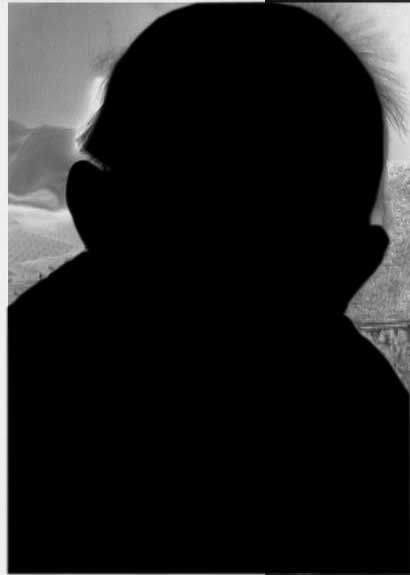
3、为了防止修坏,把这个通道复制一下。另外,也可以用复制的多通道,制作不同对比的头发选择区。最后把多通道结合到一起,这样可以方便地对图像进行多个区域的调整,比全图整体调整的效果要好很多。
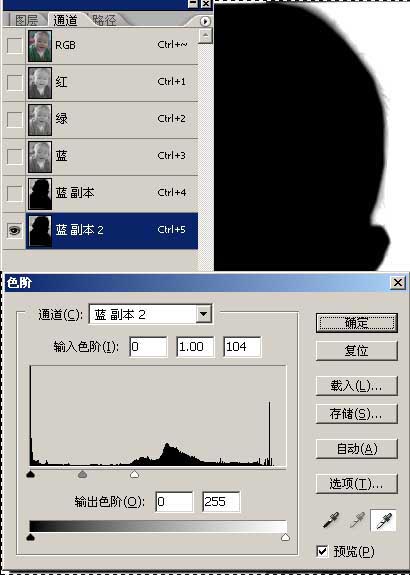
【教你用PS抠出宝宝细软的头发技巧】相关文章:
★ PS抠头发教程
上一篇:
Photoshop给婚纱照片换背景
下一篇:
淘宝宝贝抠图如何用PS把头发也抠出来
